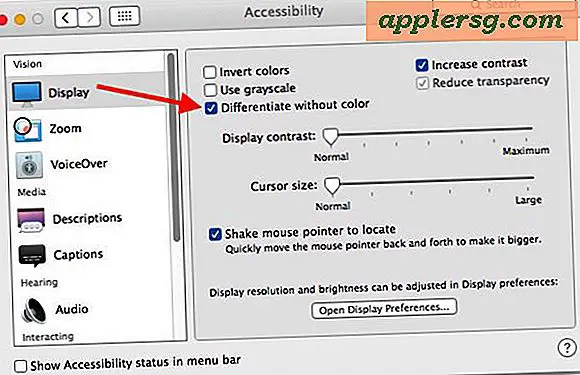Hoe een wachtwoord voor een versleuteld bestand te herstellen
Het is altijd een goed idee om bestanden en mappen op uw computer die gevoelige of persoonlijke informatie bevatten waarvan u niet wilt dat anderen ze kunnen zien, te coderen en met een wachtwoord te beveiligen. Maar dingen kunnen lelijk worden als u uw eigen wachtwoord vergeet en merkt dat u bent buitengesloten van uw eigen spullen! Hoewel u ervoor kunt kiezen om software aan te schaffen die uw bestanden kan doorbreken, kan dit duur zijn en zelfs dan is er geen garantie dat de software zijn werk snel zal doen. Brute-force-methoden die door de meeste programma's worden toegepast, kunnen soms dagen of weken duren om het werk te doen. Hier is een methode waarmee u het werk kunt doen zonder extra software.
Stap 1
Log in op uw computer als beheerder. Ga naar het menu "Start" en selecteer "Uitvoeren". Typ bij de opdrachtprompt "/r:Eagent" zonder de aanhalingstekens.
Stap 2
Typ uw beheerderswachtwoord wanneer daarom wordt gevraagd. U ontvangt een bericht dat een .CER-bestand en een .PFX-bestand met succes zijn gemaakt. Selecteer deze optie om de bestanden op te slaan in de map Documenten en instellingen van de beheerder, in plaats van in die van een andere gebruiker.
Stap 3
Ga terug naar "Start" en vervolgens naar "Uitvoeren" en voer certmgr.msc in. Klik met de rechtermuisknop op de map "Persoonlijk" in het menu Certificatenbeheer en ga naar "Alle taken/import". Wanneer u wordt gevraagd met een lijst met mappen, gaat u naar de map waar u de .CER- en .PFX-bestanden hebt opgeslagen. Selecteer het bestandstype Persoonlijke informatie-uitwisseling, gemarkeerd met ".pfx,.P12" en open een bestand met de naam Eagent.pfx. Voer uw beheerderswachtwoord opnieuw in en ga door totdat u op "Voltooien" klikt.
Stap 4
Keer terug naar "Uitvoeren" en voer secpol.msc in om het lokale beveiligingsbeleid te openen. Ga naar de map Public Keys Policy en zoek de map Encrypted File System. Klik met de rechtermuisknop en kies de optie "Add Data Recovery Agent". Selecteer het Eagent.cer-bestand uit dezelfde map als in stap 3 en open het. Ga door totdat je op "Voltooien" klikt. De beheerder is nu aangewezen als de herstelagent voor vergrendelde bestanden.
Stap 5
Sluit de map Local Security Policy en ga naar de versleutelde bestanden. Klik erop om de inhoud ervan te bekijken en pas zo nodig wachtwoorden aan. Als een andere gebruiker de bestanden heeft gemaakt, logt u in op de computer als die gebruiker en schakelt u over naar de beheerder. Uw bestanden zijn nu toegankelijk.
Overweeg een programma te gebruiken om het versleutelde bestand te forceren als deze methode niet werkt voor uw individuele situatie. Enkele handige en gratis programma's die u kunt overwegen, zijn de "Zip Password-demo" van Last Bit Software, die beschikbaar is op lastbit.com. Hoewel het niet zo snel of sterk is als sommige duurdere opties, kan het door de meeste gecomprimeerde bestanden heen komen, zolang wachtwoorden niet te lang zijn.